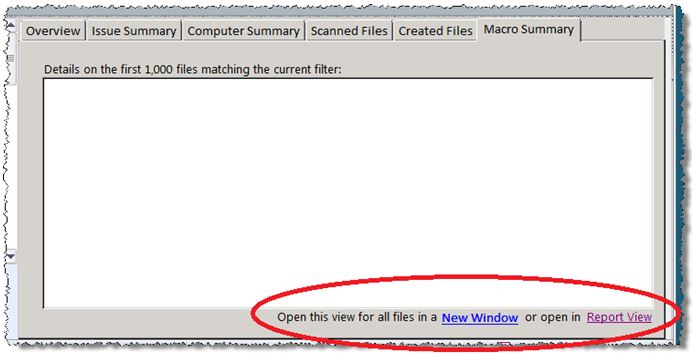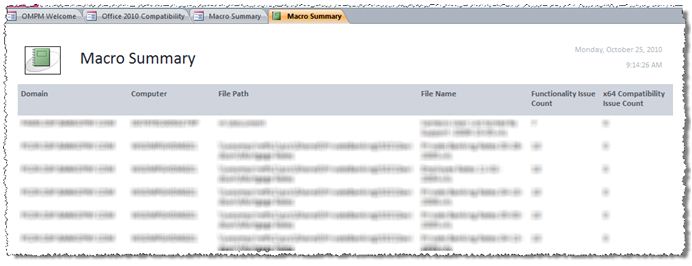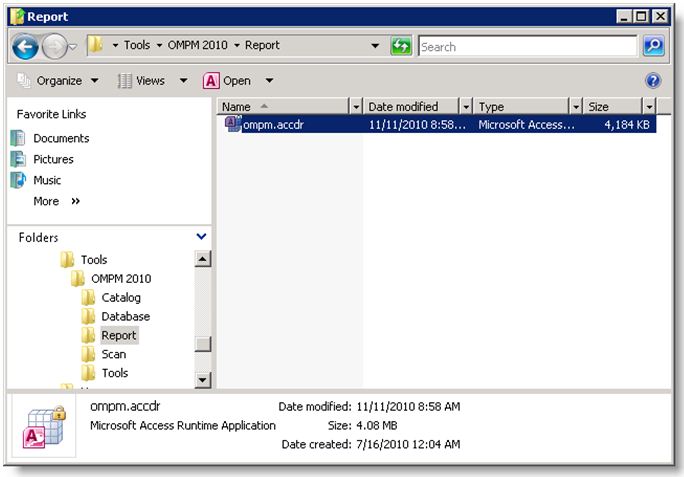要使用 OMPM 来评估宏吗?请查看此修补程序以修复“宏摘要”选项卡中的链接
要使用 OMPM 来评估宏吗?请查看此修补程序以修复“宏摘要”选项卡中的链接
今天的文章是由 Curtis Sawin 撰写的,他是 Microsoft 咨询服务部门的高级顾问。
最近,我们在使用 Office 迁移规划管理器 (OMPM) 报告工具 (OMPM.accdr) 中的报告的“宏摘要”(Macro Summary) 选项卡时,发现该工具中有个小问题。本文对这一问题以及纠正此问题所需步骤进行了说明,并提供更新的 OMPM.accdr 文件,其中包含可作为解决方法的更新。OMPM.accdr 文件按原样提供,不提供支持服务或担保。
“宏摘要”(Macro Summary) 选项卡
OMPM 报告工具提供选项卡式的布局以对 OMPM 文件扫描所捕获的数据进行报告。每个选项卡显示针对某个给定报告返回的前 1,000 条记录。另外,每个选项卡底部的链接允许您查看返回的所有记录,并查看报告中的数据。选择“新建窗口”(New Window) 可打开一个返回所有记录的新窗口。选择“报表视图”(Report View) 可打开一个内置报告,以报表格式显示数据。下面就是此功能的屏幕截图:
在“宏摘要”(Macro Summary) 选项卡上,这些链接无效。具体来说,单击“新建窗口”(New Window) 链接时,不会发生任何操作。单击“报表视图”(Report View) 链接时,将针对扫描的文件打开一个报表。我们需要做的就是对此进行一点简单的修改。
首先,我们修改“新建窗口”(New Window) 文本,添加“OnClick”事件,以重新运行返回所有记录(而不只是前 1000 条记录)的宏摘要数据的查询。
接下来,我们会看到“报表视图”(Report View) 文本的“Hyperlink SubAddress”属性在为扫描的文件运行报告。将其更改为运行“宏摘要”(Macro Summary) 报告后,我们发现这样的报告并不存在。因此我们创建了一个!我们复制了现有的报告(保持同样的报表设计),更新字段,以返回“宏摘要”(Macro Summary) 选项卡所提供的那些数据。
下面是此报告的屏幕截图(对有些客户数据进行了模糊处理)。
如何安装
若要使用更新的报告工具,请下载下面的 zip 文件,将文件“ompm.accdr”解压缩为 Report 文件夹,其中解压缩了 OMPM 工具集。下面是有关详细信息的屏幕截图。
摘要
进行这样的更改并不是太困难,现在我们可以从导入到 OMPM 数据库的文件中查看有关宏的更多信息。下面提供了更新的文件。
这是一篇本地化的博客文章。请访问 Using OMPM to assess macros? Check out this fix to repair links in the Macro Summary tab 以查看原文